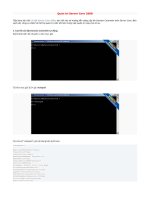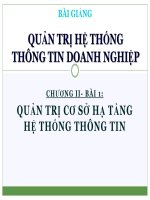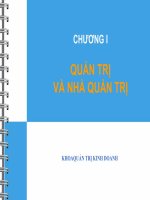LAB 1 QUẢN TRỊ SERVER 1
Bạn đang xem bản rút gọn của tài liệu. Xem và tải ngay bản đầy đủ của tài liệu tại đây (1.33 MB, 22 trang )
LAB1_PS04380
BÀI 1: Hướng dẫn cài đặt VMware
Yêu cầu hệ thống
Để cài đặt Vmware 12 Pro hệ thống cần những yêu cầu sau:
•
•
•
•
Os : Windows 7 64 bit trở lên.
CPU : Tốc độ 1.5 GHZ trở lên (Khuyến cáo nên là chip Intel Core i3, i5 ,i7).
Ram : Ít nhất 2 GB(Khuyến cáo 4GB để còn chia sẻ ram cho máy ảo).
Ổ đĩa trống: Ít nhất 2GB .
Lưu ý trước khi cài đặt Vmware 12 Pro
Trước khi cài đặt Vmware 12 Pro bạn cần chú ý.
•
Nên tắt mạng trước để quá trình cài đặt và kích hoạt bản quyền không xảy ra lỗi.
Phần mềm cần thiết
Để cài đặt Vmware 12 Pro ta cần chuẩn bị:
•
•
Vmware 12 Pro đã kèm key: />id=0B64LZ7smfQ7qR3czNWNyRmdFOWs
Bước 1: Sau khi download các bạn giải nén file VMwarePro12Full.rar ra một thư mục
sau đó khởi chạy file VMware-workstation-full-12.5.0-4352439.exe. Sau khi phần
mềm chạy lên bạn nhấn Next để tiếp tục.
•
•
Bước 2: Sau đó bạn chọn I accept the terms in the License Agreement sau đó bạn
nhấn Next để tiếp tục.
•
•
Bước 3: Ở bước tiếp theo bạn nhấn Next để tiếp tục.
•
Bước 4: Ở bước này bạn bỏ chọn 2 phần như trong hình sau đó nhấn Next để tiếp tục.
•
•
Bước 5: Ở bước này bạn chọn Desktop như trong hình sau đó nhấn Next để tiếp tục.
•
•
Bước 6: Ở bước này bạn chọn Install như trong hình để quá trình cài đặt được diễn ra.
•
•
Bước 7: Quá trình cài đặt diễn ra bạn chờ đợi trong khoảng 5~10 phút.
•
•
Bước 8: Quá trình cài đặt thành công bạn nhấn License để kích hoạt phần mềm.
•
•
Bước 9: Bạn mở file Key.txt trong folder bạn giải nén ra Copy key trong
file Key.txt rồi Paste vào khung như hình sau đó nhấn Enterđể hoàn thành.
•
•
Bước 10: Quá trình kích hoạt phần mềm đã xong bạn nhấn Finish để kết thúc.
BÀI 2: Hướng dẫn cài Win 7 32 bit
Bước 1: Mở phần mềm VMware lên => chọn Create a New
Bước 2: Bấm Next
Bước 3: Bấm vào Browse => chọn file .ISO của Win 7 32 bit
Tiếp tục chọn I will install the operating system later => Next
Bước 4: Chọn Microsoft Windows => Windows 7 => Next
Bước 5: Chọn nơi lưu trữ win 7 trên máy ảo => Next
Bước 6: Điều chỉnh GB phù hợp trên Win 7 => Next
Bước 7: Để hoàn thành ta bấm Finish
Bước 8: Chọn CD/DVD(SATA) => Use ISO => OK
Bước 9: Cuối cùng các bạn bấm vào nút run để cài đặt
Đang khởi động…
Đang khởi động…
Bước 10: Bấm Next
Bước 11: Chọn Install now
Bước 12: Chọn I accept the….. => Next
Bước 13: Chia ổ đĩa rồi bấm Next
Bước 14: Sau đó chờ đợi vài phút nhé..
BÀI 3: Hướng dẫn cài Windows Server
Bước 1: Mở phần mềm VMware lên => chọn Create a New
Bước 2: Bấm Next
Bước 3: Bấm Next
Bước 4: Chọn Microsoft windows => Windows Server => Next
Bước 5: Điều chỉnh GB phù hợp trên Windows Server => Next
Bước 5: Để hoàn thành ta bấm Finish
Bước 6: Chọn CD/DVD(SATA) => Use ISO => OK
Bước 7: Chọn Next
Bước 8: Đặt mật khẩu
Chia sẻ mạng
Kiểm tra mạng IP => ipconfig/ all
Vào tắt tường lửa Chọn Windows Firewall
Ping 192.168.80.1 => xong